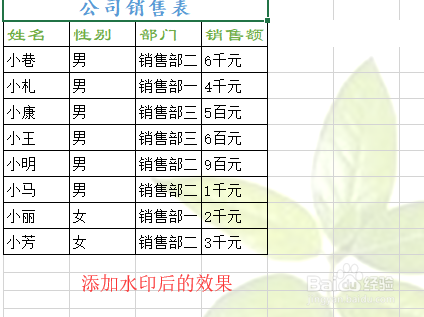Excel中如何用页眉来为工作表添加水印
1、打开公司销售表,菜单栏中选择“插入选项卡”,找到“文本”组里的“页眉和页脚”按钮并单击。

2、插入插入页眉和页脚后,切换到“页眉和页脚工具”中的“设计”选项卡下,单击“页眉和页脚元素”组中“图片”按钮。
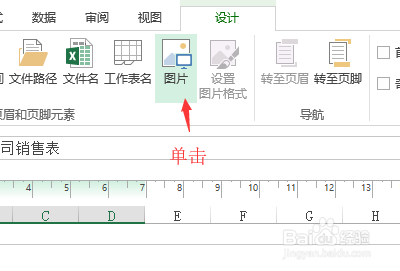
3、在弹出的“插入图片”对话框中选择“来自文件”选项,单击右侧的“浏览”链接按钮。

4、弹出了“插入图片”对话框,选择文件的位置,选中要添加的图片单击“插入”按钮。
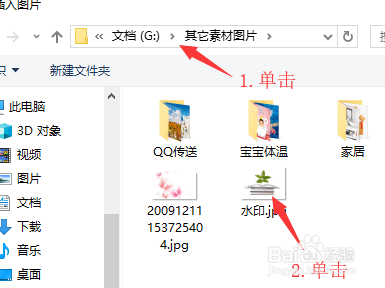
5、把图片插入工作表后,单击“页眉和页脚元素”组中“设置图片格式”按钮。

6、弹出“设置图片格式”对话框,在“大小”选项卡下的“大小和转角”组中“高度”数值框中输入“21”,“宽度”数值将会自动更改。
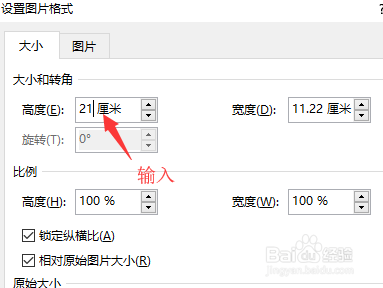
7、切换到“图片”选项卡,单击“图像控制”区域内“颜色”框右侧的下三角按钮,在展开的下拉列表中单击“冲蚀”选项,最后单击“确定”按钮。

8、经过以上操作,就完成了利用页眉制作工作表水印的过程。